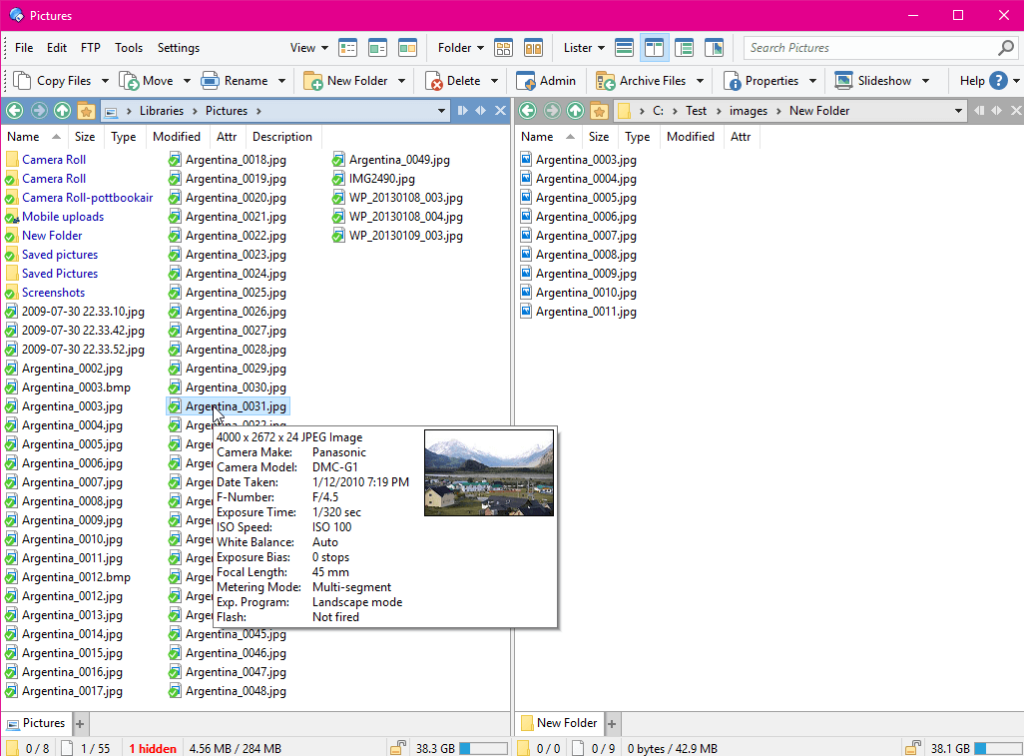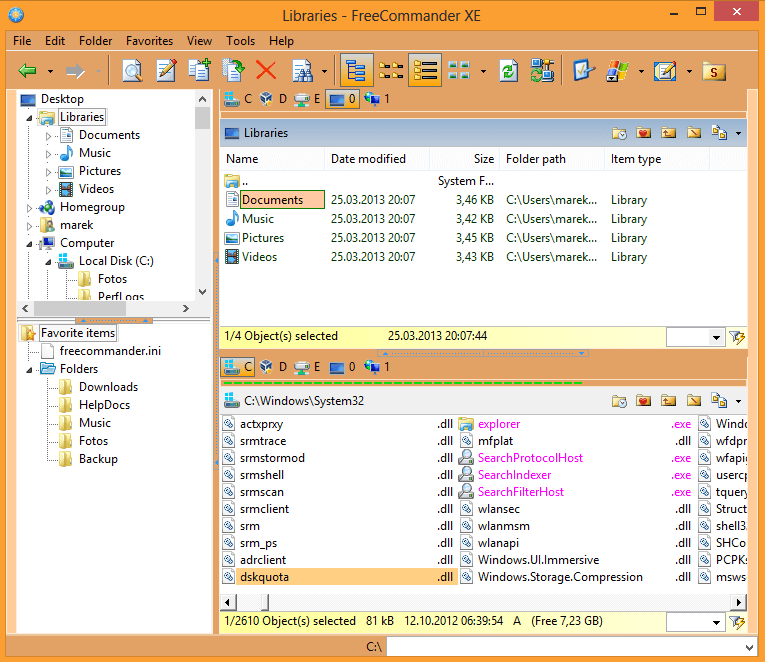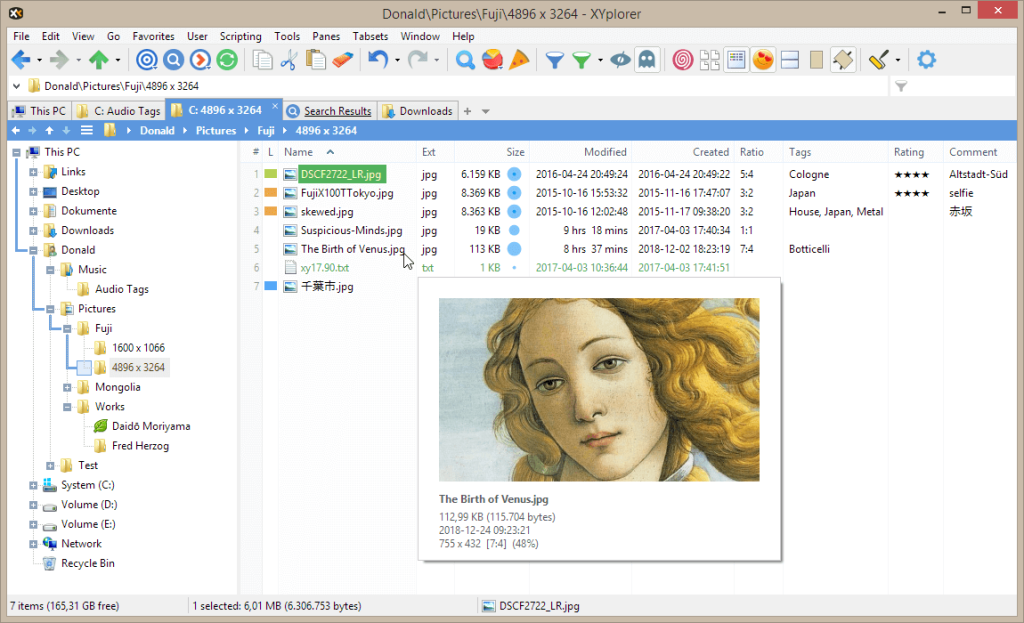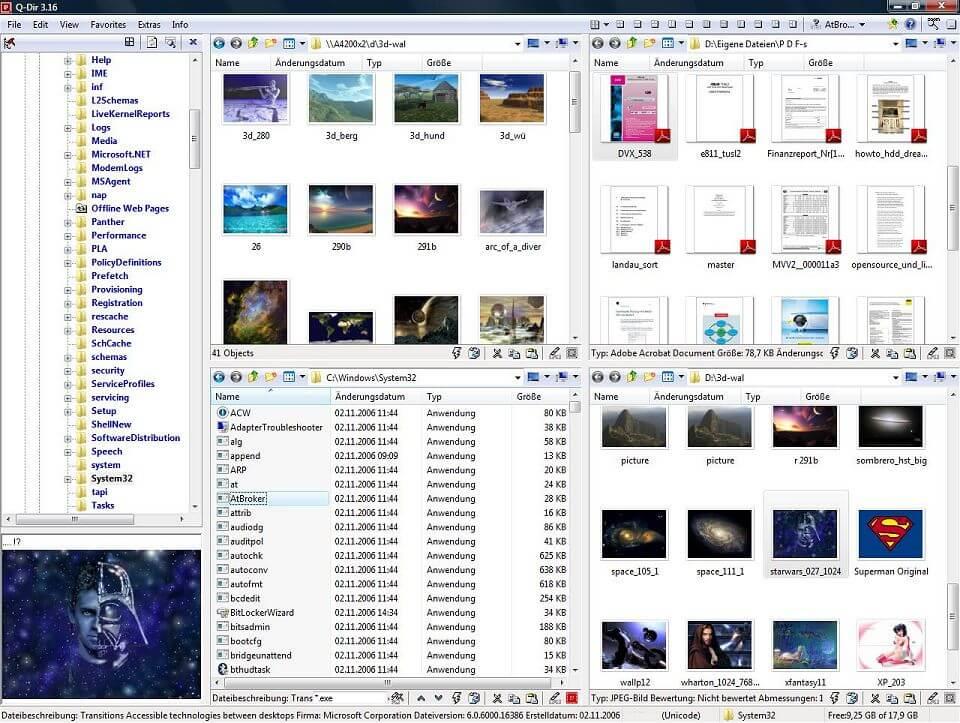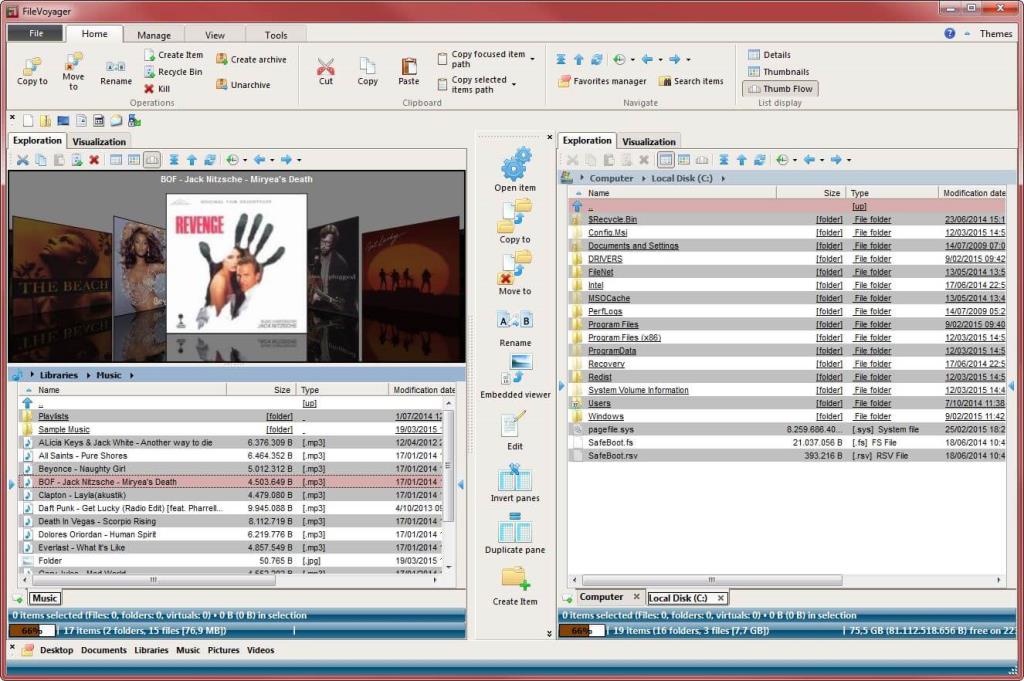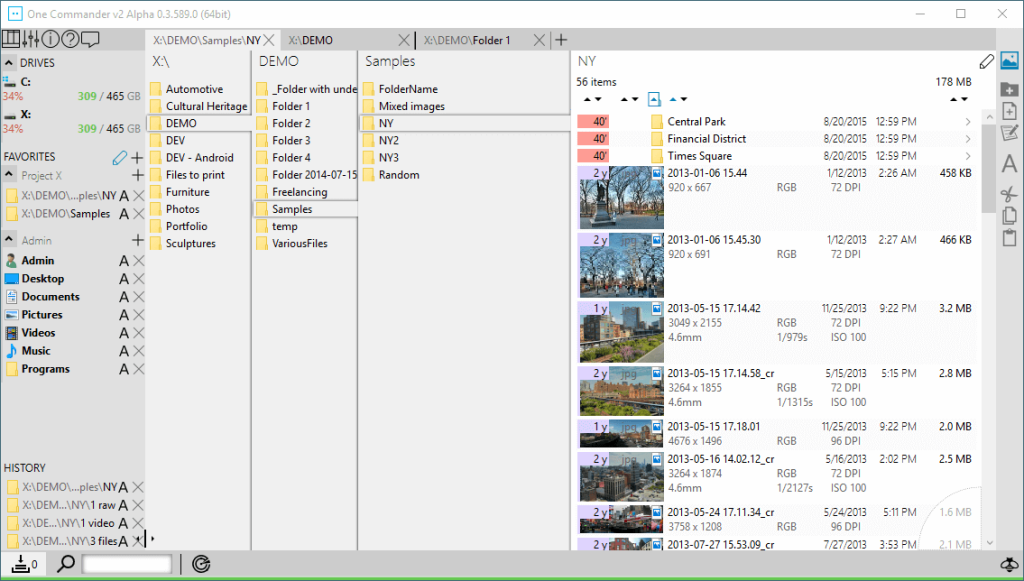File Explorer که قبلاً به عنوان Windows Explorer شناخته می شد، یک برنامه مدیریت فایل است که از ابتدا با سیستم عامل ویندوز در دسترس است. این یک رابط کاربری گرافیکی ارائه می دهد که با استفاده از آن می توانید به راحتی به فایل ها و داده های ذخیره شده در رایانه خود دسترسی داشته باشید. این شامل ویژگی هایی مانند تعمیرات اساسی طراحی، نوار ابزار نوار، و بسیاری دیگر است. از فرمت ها و خدمات مختلف فایل پشتیبانی می کند. با این حال، فاقد برخی ویژگیهای پیشرفته مانند زبانهها، رابط دو صفحهای، ابزار تغییر نام دستهای فایل، و غیره است. به همین دلیل، برخی از کاربران آگاه به فناوری به دنبال جایگزینی برای File Explorer هستند. برای این کار، چندین برنامه و نرم افزار شخص ثالث در بازار موجود است که به عنوان جایگزینی برای مدیر فایل کلاسیک ویندوز 10، File Explorer عمل می کند.
از آنجایی که چندین نرم افزار مدیریت فایل شخص ثالث در بازار موجود است، ممکن است به این فکر کنید که از کدام یک استفاده کنید. بنابراین، اگر به دنبال پاسخ این سوال هستید، به خواندن این مقاله ادامه دهید. در این مقاله در مورد 8 نرم افزار برتر فایل منیجر رایگان ویندوز 10 صحبت خواهیم کرد.
فهرست
8 نرم افزار مدیریت فایل رایگان برای ویندوز 10
1. دایرکتوری Opus
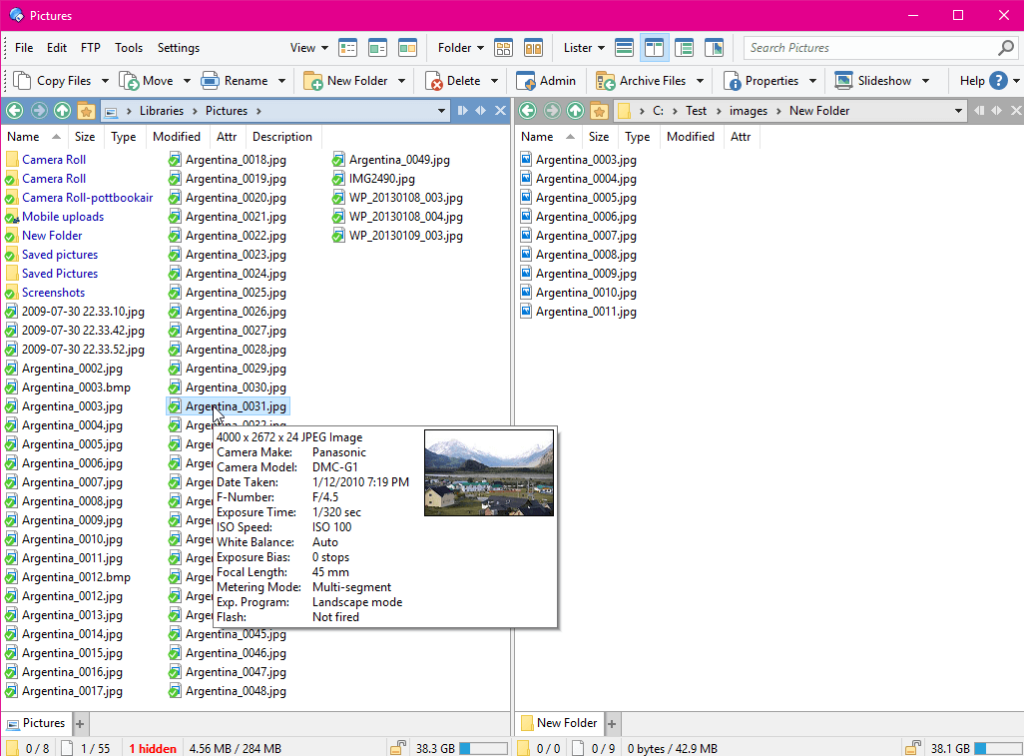
Directory Opus یک مدیر فایل با مضمون قدیمی است که مناسب برای کسانی است که مایلند مدتی را صرف یادگیری هر چیزی که می خواهند همراه با بهترین تجربه بگذرانند. این دارای یک رابط کاربری بسیار واضح است که به شما کمک می کند تا آن را به سرعت درک کرده و یاد بگیرید. این امکان را به شما می دهد که بین نمای تک و دو جداره یکی را انتخاب کنید. با استفاده از پوشه دایرکتوری، می توانید چندین دایرکتوری را همزمان با استفاده از تب ها باز کنید.
دارای بسیاری از ویژگی های پیشرفته مانند همگام سازی فایل ها، یافتن موارد تکراری، قابلیت های اسکریپت نویسی، گرافیک، فایل های علامت گذاری، نوار وضعیت قابل تنظیم و بسیاری موارد دیگر. همچنین از متادیتا پشتیبانی میکند، امکان تغییر نام فایلهای دستهای، فرمت FTP که به آپلود و دانلود روان فایلها بدون استفاده از برنامههای شخص ثالث کمک میکند، از بسیاری از فرمتهای دیگر مانند ZIP و RAR ، آپلودکننده و مبدل تصویر یکپارچه و بسیاری دیگر پشتیبانی میکند . بیشتر.
پس از آن یک دوره آزمایشی رایگان 30 روزه ارائه می شود، اگر می خواهید به استفاده از آن ادامه دهید، باید مبلغی را برای این کار بپردازید.
اکنون بارگیری کن
2. FreeCommander
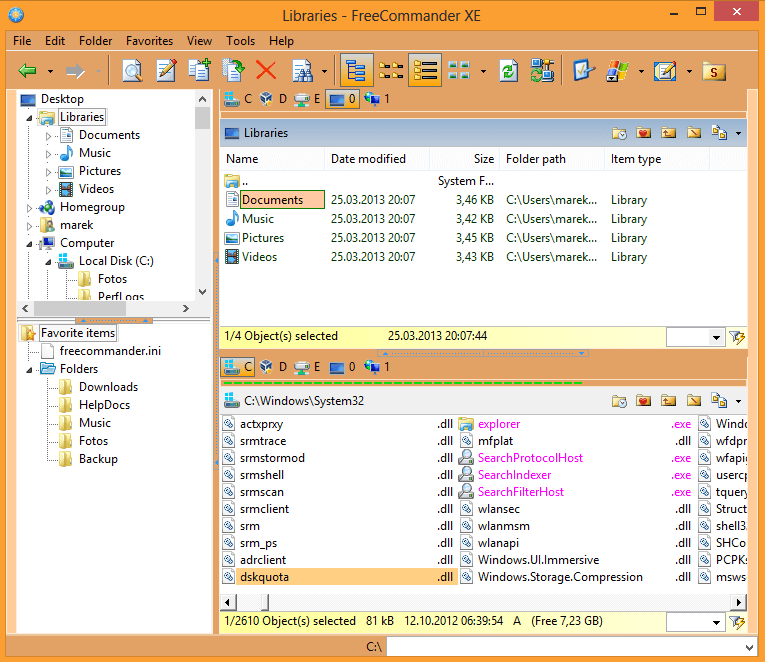
FreeCommnader یک فایل منیجر رایگان برای ویندوز 10 است. رابط کاربری بسیار کاربرپسندی دارد و ویژگی های پیچیده زیادی برای سردرگمی کاربر ندارد. این یک رابط دو صفحه ای دارد که به این معنی است که دو پوشه را می توان همزمان باز کرد و این کار انتقال فایل ها از یک پوشه به پوشه دیگر را آسان تر می کند.
این یک نمایشگر فایل داخلی دارد که به شما کمک می کند فایل ها را در فرمت هگز، باینری، متن یا تصویر مشاهده کنید. همچنین می توانید میانبرهای صفحه کلید خود را تنظیم کنید. همچنین ویژگیهای مختلفی مانند مدیریت بایگانی فایلهای ZIP، تقسیم و ادغام فایلها، تغییر نام فایلهای دستهای، همگامسازی پوشهها، خط فرمان DOS و بسیاری موارد دیگر را ارائه میدهد.
FreeCommander از خدمات ابری یا OneDrive پشتیبانی نمی کند .
اکنون بارگیری کن
3. XYplorer
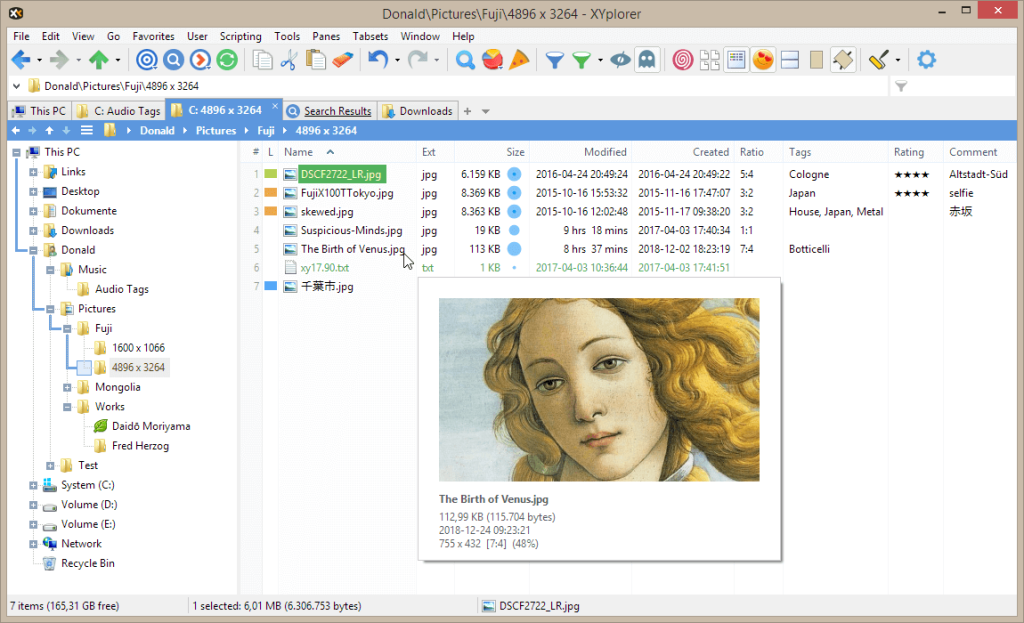
XYplorer یکی از بهترین نرم افزارهای مدیریت فایل رایگان برای ویندوز 10 است . بهترین چیز در مورد XYplorer این است که قابل حمل است. فقط باید آن را با خود حمل کنید، چه در درایو قلم خود یا هر قطعه USB دیگر. بهترین ویژگی دیگر آن Tabing است. میتواند چندین پوشه را با استفاده از تبهای مختلف باز کند و هر تب با پیکربندی خاصی تخصیص داده میشود تا حتی زمانی که برنامه در حال اجرا نیست، یکسان بماند. همچنین میتوانید فایلها را بین برگهها بکشید و رها کنید و مرتب کنید.
همچنین بخوانید: 7 بهترین نرم افزار انیمیشن سازی برای ویندوز 10
ویژگیهای پیشرفته مختلفی که توسط XYplorer ارائه میشوند عبارتند از جستجوی قدرتمند فایل، لغو و انجام مجدد چندسطحی، نمای شاخه، تغییر نام فایل دستهای، فیلترهای رنگی، چاپ فهرست، تگهای فایل، تنظیمات نمای پوشه و بسیاری موارد دیگر.
XYplorer برای یک دوره آزمایشی رایگان 30 روزه در دسترس است و سپس برای ادامه استفاده از آن باید مبلغی را پرداخت کنید.
اکنون بارگیری کن
4. Explorer++

Explorer++ یک مدیر فایل منبع باز برای کاربران ویندوز است. به صورت رایگان در دسترس است و تجربه بسیار خوبی را در اختیار کاربران قرار می دهد. استفاده از آن آسان است زیرا بسیار شبیه به مدیر فایل پیش فرض ویندوز است و پیشرفت های بسیار کمی را ارائه می دهد.
از ویژگیهای پیشرفته آن میتوان به برگههای پوشه، ادغام برای OneDrive ، رابط دو صفحهای برای مرور آسان فایلها، نشانکگذاری برگهها، ذخیره فهرست دایرکتوری و بسیاری موارد دیگر اشاره کرد. این یک رابط قابل تنظیم ارائه می دهد و می توانید از تمام ویژگی های استاندارد مرور فایل مانند مرتب سازی، فیلتر کردن، جابجایی، تقسیم کردن، و ترکیب فایل ها و غیره استفاده کنید. همچنین می توانید تاریخ و ویژگی های فایل ها را تغییر دهید.
اکنون بارگیری کن
5. Q-dir
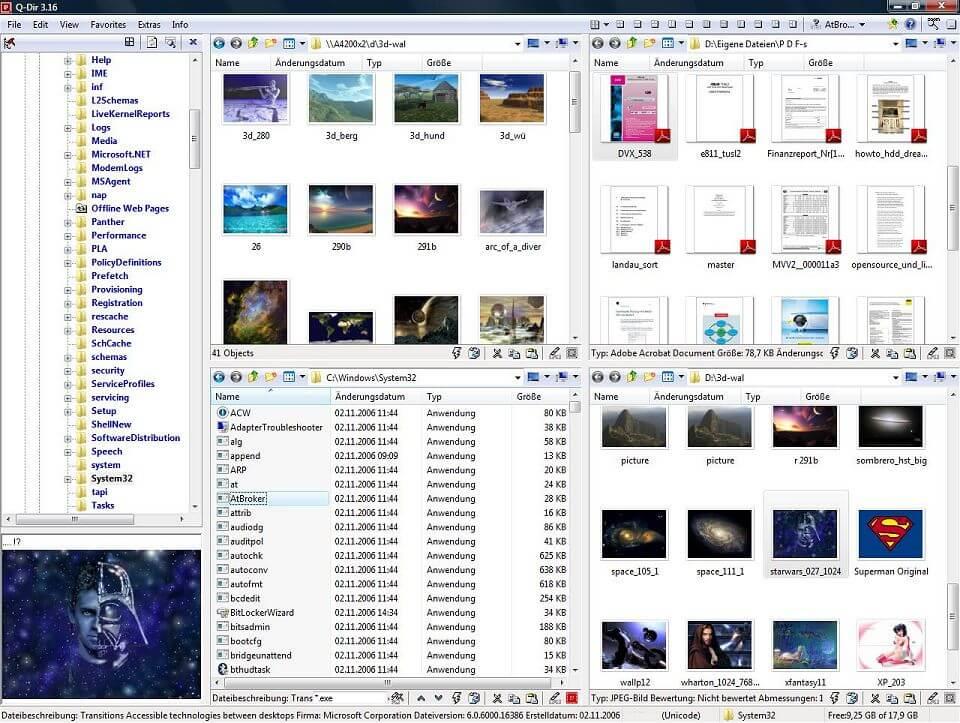
Q-dir مخفف Quad Explorer است. Quad نامیده می شود زیرا یک رابط چهار صفحه ای ارائه می دهد. به دلیل رابط چهار صفحه ای آن، به صورت کلاژی از چهار مدیر فایل منفرد ظاهر می شود. اساساً با هدف مدیریت چندین پوشه در یک زمان طراحی شده است.
گزینه ای برای تغییر تعداد پنجره ها و جهت آنها ارائه می دهد، یعنی می توانید آنها را در حالت عمودی یا افقی قرار دهید. همچنین می توانید در هر یک از این پنجره ها یک برگه پوشه ایجاد کنید. می توانید کار خود را با همان ترتیب ذخیره کنید تا بتوانید با استفاده از همان ترتیب روی سیستم دیگری کار کنید یا اگر نیاز به نصب مجدد سیستم عامل خود دارید، می توانید روی همان ترتیب کار کنید.
اکنون بارگیری کن
6. FileVoyager
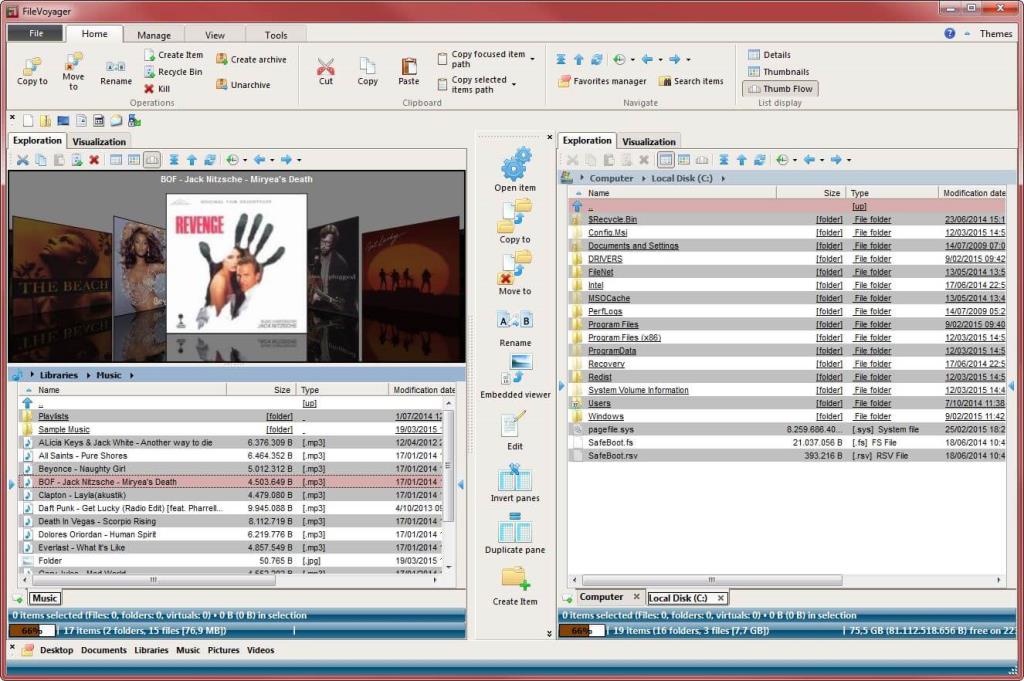
FileVoyager یکی از بهترین نرم افزارهای مدیریت فایل رایگان برای ویندوز 10 است. این نرم افزار یک رابط دو صفحه ای ارائه می دهد و یک نسخه قابل حمل دارد که به دلیل وجود آن در رایانه ای که از آن استفاده می کنید، نگران نباشید. شما فقط باید آن را با خود حمل کنید.
همراه با ویژگی های استاندارد مدیریت فایل مانند تغییر نام، کپی، انتقال، پیوند، حذف و غیره، برخی از ویژگی های پیشرفته دیگر را نیز ارائه می دهد. FileVoyager عملیات انتقال فایل ها و پوشه ها بین مبدا و مقصد را آسان تر و بدون دردسر می کند.
اکنون بارگیری کن
7. OneCommander
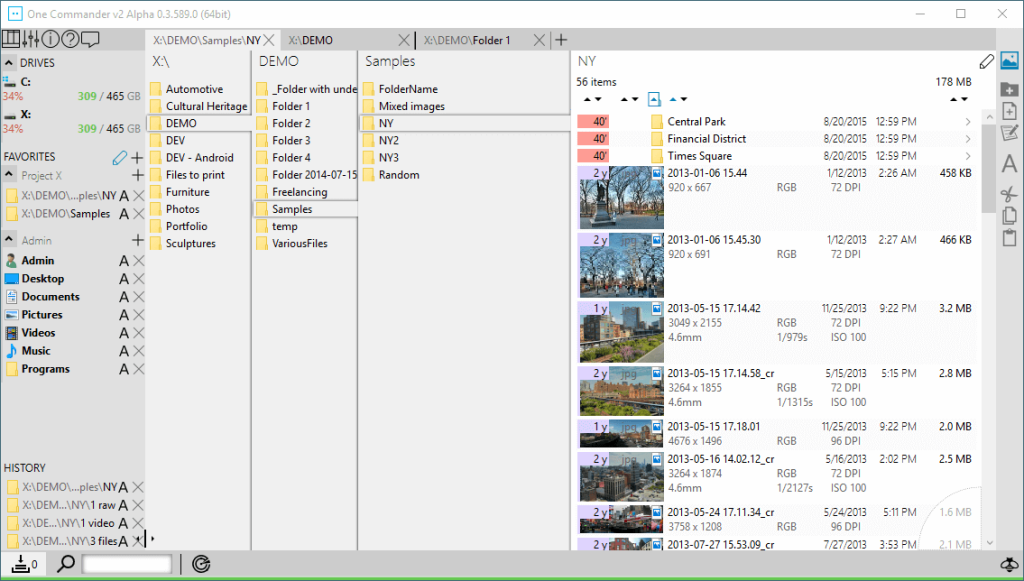
OneCommander بهترین جایگزین دیگر برای مدیریت فایل بومی ویندوز 10 است. بهترین بخش در مورد OneCommander این است که استفاده از آن کاملا رایگان است. دارای یک رابط کاربری پیشرفته و جذاب است. رابط دو صفحه ای آن کار با چندین فهرست را در یک زمان آسان تر می کند. در بین نمای دو جداره آن، نمای ستونی بهترین است.
ویژگی های دیگری که توسط OneCommander پشتیبانی می شوند عبارتند از یک نوار آدرس که همه زیرپوشه ها را نمایش می دهد، یک پانل تاریخچه در سمت راست رابط، یک پیش نمایش یکپارچه فایل های صوتی، تصویری و متنی و بسیاری موارد دیگر. به طور کلی، یک فایل منیجر خوب طراحی شده و به خوبی مدیریت می شود.
اکنون بارگیری کن
8. توتال فرمانده

Total Commander نرم افزار مدیریت فایل بهتری است که از طرح بندی کلاسیک با دو صفحه عمودی استفاده می کند. با این حال، با هر به روز رسانی، برخی از ویژگی های پیشرفته مانند خدمات ذخیره سازی پشتیبانی ابری و سایر ویژگی های اصلی ویندوز 10 را اضافه می کند. اگر می خواهید تعداد زیادی فایل را انتقال دهید، این بهترین ابزار برای شماست. شما می توانید پیشرفت، مکث، و از سرگیری انتقال را بررسی کنید، و حتی محدودیت های سرعت را تعیین کنید.
توصیه شده: 6 نرم افزار پارتیشن دیسک رایگان برای ویندوز 10
از فرمت های فایل های متعدد برای آرشیوها مانند ZIP، RAR، GZ، TAR و غیره پشتیبانی می کند. همچنین به شما امکان میدهد انواع مختلف پلاگینها را برای فرمتهای فایل نصب کنید که در اصل توسط این ابزار پشتیبانی نمیشوند. علاوه بر این، به شما کمک می کند تا فایل ها را بر اساس همگام سازی فایل ها، تقسیم و ادغام فایل های بزرگ یا محتوا، مقایسه کنید. تغییر نام فایل ها با استفاده از ویژگی چند نامی به طور همزمان نیز یکی از گزینه های این ابزار است.
اکنون بارگیری کن